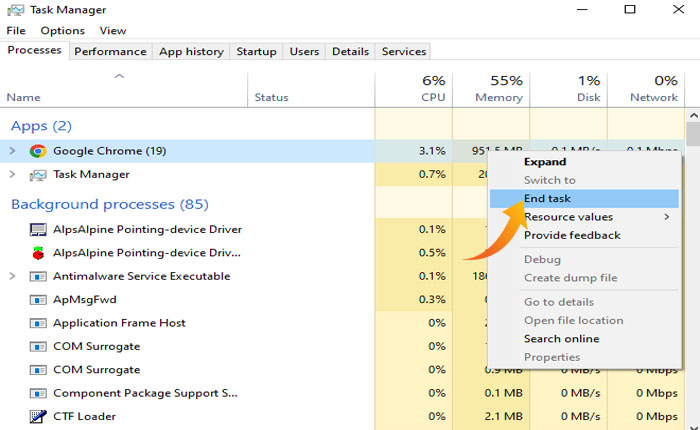
¿Te encuentras con el problema de que Dark and Darker no funciona? Si tu respuesta es SÍ, estás en el lugar correcto.
Dark and Darker es un popular juego de fantasía desarrollado por el estudio surcoreano Ironmace.
Este es un juego multijugador jugado por miles de jugadores en todo el mundo.
Como cualquier otro juego en línea, Dark and Darker tampoco es inmune a problemas y errores técnicos.
Actualmente, se ha visto que algunos jugadores se encuentran con el problema de que Dark and Darker no funciona.
Si te enfrentas al mismo problema y no puedes jugar, no te preocupes.
En esta guía, aprenderá por qué Dark and Darker no funciona y cómo solucionar este problema.
¿Por qué Dark and Darker no funciona?
Puede haber varias razones por las que el juego Dark and Darker no funciona.
Algunas de las razones más comunes incluyen:
- Servidor caído o en mantenimiento.
- Problemas con tu conexión a Internet.
- Errores y fallos.
- Aplicaciones que se ejecutan en segundo plano y que causan el problema.
- Archivos del juego faltantes o dañados.
- Dispositivo incompatible.
- Falta de permisos para utilizar los recursos del sistema.
Cómo solucionar el problema de que Dark y Darker no funcionan
Si encuentra el problema de que Dark and Darker no funciona, puede solucionarlo utilizando los métodos siguientes.
Cerrar aplicaciones que se ejecutan en segundo plano
A veces, las aplicaciones que se ejecutan en segundo plano pueden causar el problema e impedir que el juego se ejecute.
Porque la aplicación en segundo plano utiliza los recursos del sistema y el juego no tiene suficiente RAM ni CPU para ejecutarlo.
En ese caso, cerrar la aplicación en segundo plano posiblemente solucionará el problema.
Así es como puedes cerrar completamente la aplicación desde segundo plano.
- Primero, abre el Administrador de tareas.
- Ve a la Procesos pestaña.
- Aquí verá la lista de tareas que se ejecutan en segundo plano.
- Localice la aplicación que desea cerrar y haga clic derecho sobre ella.
- Ahora, seleccione Tarea final desde el menú.
- Repita el mismo proceso para otras aplicaciones que desee cerrar.
- Eso es todo.
Ejecute el juego como administrador
A veces, los jugadores no pueden iniciar ni jugar el juego porque no tiene los permisos necesarios para utilizar los recursos del sistema.
En ese caso, puedes solucionar este problema ejecutando el juego con permisos de administrador.
Para hacer eso, haga clic derecho en el ícono del juego en el escritorio y seleccione Ejecutar como administrador desde el menú.
Esto ejecutará el juego con privilegios de administrador y se resolverán todos los problemas causados por la falta de permisos.
Si esto funciona, haz clic derecho en el ícono del juego y selecciona Propiedades.
En la ventana de propiedades, marque la casilla junto a «Ejecute este programa como administrador» opción.
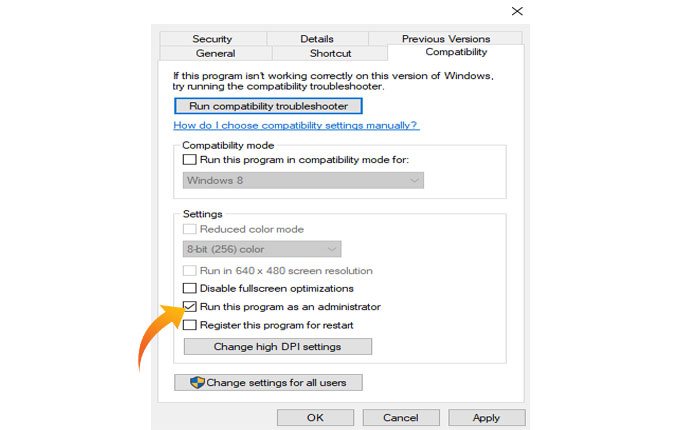
Ahora guarde el cambio y estará listo para comenzar.
Verificar el estado del servidor
Si hay algún problema con el servidor del juego, no podrás jugar y tendrás problemas.
Si ejecutar el juego con privilegios de administrador no soluciona el problema, considere verificar el estado del servidor.
Para hacer eso, ve a la red social oficial del juego y verifica si otros jugadores han reportado el mismo problema.
También puede verificar si los desarrolladores han mencionado alguna interrupción y han programado mantenimiento.
Después de comprobar si encuentra algún problema con el servidor, no hay nada que pueda hacer para solucionarlo por su parte.
Todo lo que tienes que hacer es esperar hasta que los desarrolladores solucionen los problemas.
Verificar archivos de juego
Es posible que te encuentres con este problema y no puedas jugar debido a que faltan archivos del juego o están dañados.
En ese caso, verificar el archivo del juego resolverá el problema.
Para verificar los archivos del juego en Steam, siga los siguientes pasos:
- Primero, abre el Cliente de vapor y asegúrese de iniciar sesión con su cuenta.
- Ahora, seleccione el Biblioteca desde la parte superior.
- Esto le mostrará la lista de todos los juegos instalados en su dispositivo.
- Encuentra el Oscuro y más oscuro y haga clic derecho sobre él.
- En el menú desplegable, seleccione Propiedades.
- Aquí seleccione el Archivos instalados pestaña.
- Luego haga clic «Verificar la integridad de los archivos del juego».
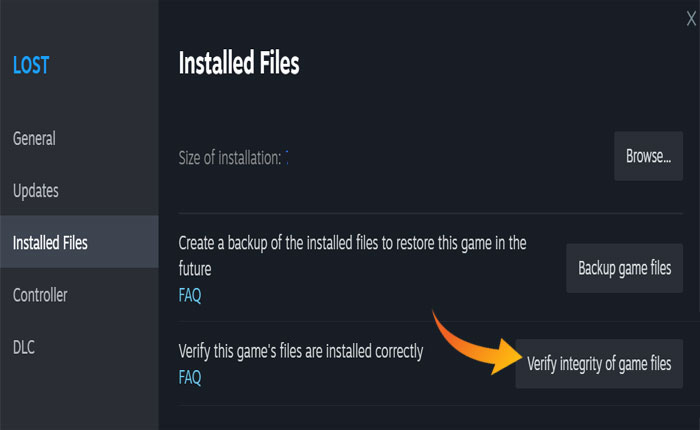
- Esto escaneará tu juego y reemplazará todos los archivos corruptos por otros nuevos de su base de datos.
- Espere a que se complete el proceso de verificación y verifique si el problema está solucionado.
- Eso es todo.
Soporte de contacto
Si ha intentado todo pero sigue teniendo el mismo problema, lo último que puede hacer es ponerse en contacto con el servicio de atención al cliente de Dark and Darker para obtener ayuda de expertos.
Eso es todo lo que necesitas saber sobre cómo solucionar el problema de que Dark and Darker no funciona.